下载TypeScript
在CMD(Windows系统)或者终端(macOS系统)中输入一下命令:
npm install -g typescript
下载VSCode
VSCode是我使用过最棒的编辑器没有之一,比Sublime Text还有优秀。
创建项目
创建目录
首先我们创建一个项目文件夹,比如叫ts_vscode,然后创建一些主要目录,在VSCode中打开项目
目录结构:
ts_vscode/
└─src/
├─ css/
├─ fonts/
└─ images/
在ts_vscode 中 按shift 右键 命令行中打开。 输入 code . 打开项目
创建package.json
使用命令npm init来创建package.json文件,一般默认就可以,具体详情可以看这里。
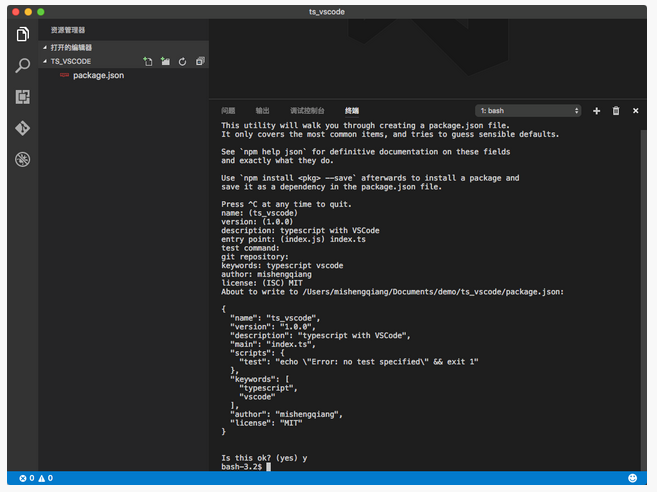
目录结构:
ts_vscode/
├─ src/
│ ├─ css/
│ ├─ fonts/
│ └─ images/
└─ package.json
创建tsconfig.json
使用tsc --init命令就可以快速创建一个tsconfig.json文件,关于tsconfig.json的属性描述请访问这里。
目录结构:
ts_vscode/
├─ src/
│ ├─ css/
│ ├─ fonts/
│ └─ images/
├─ package.json
└─ tsconfig.json安装项目依赖和开发依赖
我们的这个项目使用jQuery和Bootstrap来做,因此我们使用npm来安装:
npm install jquery bootstrap --save
我们的项目使用了TypeScript来开发,因此我们需要下载相对应的声明文件,关于声明文件请访问这里。安装声明文件命令:
npm install @types/jquery @types/bootstrap -save-dev
创建index.html
在ts_vscode目录下创建index.html,index.html文件中放入下面的代码:
<!DOCTYPE html> <html lang="zh-CN"> <head> <meta charset="utf-8"> <meta http-equiv="X-UA-Compatible" content="IE=edge"> <meta name="viewport" content="width=device-width, initial-scale=1"> <title>TypeScript with VSCode</title> <!-- Bootstrap --> <link rel="stylesheet" href="./node_modules/bootstrap/dist/css/bootstrap.min.css"> <!-- HTML5 shim and Respond.js for IE8 support of HTML5 elements and media queries --> <!-- WARNING: Respond.js doesn't work if you view the page via file:// --> <!--[if lt IE 9]> <script src="https://cdn.bootcss.com/html5shiv/3.7.3/html5shiv.min.js"></script> <script src="https://cdn.bootcss.com/respond.js/1.4.2/respond.min.js"></script> <![endif]--> <link rel="stylesheet" href="./src/css/index.css"> </head> <body> <h1 class="text-center"></h1> <div class="container"> <div class="row show-grid"> <div class="col-md-1">.col-md-1</div> <div class="col-md-1">.col-md-1</div> <div class="col-md-1">.col-md-1</div> <div class="col-md-1">.col-md-1</div> <div class="col-md-1">.col-md-1</div> <div class="col-md-1">.col-md-1</div> <div class="col-md-1">.col-md-1</div> <div class="col-md-1">.col-md-1</div> <div class="col-md-1">.col-md-1</div> <div class="col-md-1">.col-md-1</div> <div class="col-md-1">.col-md-1</div> <div class="col-md-1">.col-md-1</div> </div> <div class="row show-grid"> <div class="col-md-8">.col-md-8</div> <div class="col-md-4">.col-md-4</div> </div> <div class="row show-grid"> <div class="col-md-4">.col-md-4</div> <div class="col-md-4">.col-md-4</div> <div class="col-md-4">.col-md-4</div> </div> <div class="row show-grid"> <div class="col-md-6"> <button type="button" class="btn btn-default" aria-label="Left Align"> <span class="glyphicon glyphicon-align-left" aria-hidden="true"></span> </button> </div> <div class="col-md-6"> <button type="button" class="btn btn-default btn-lg"> <span class="glyphicon glyphicon-star" aria-hidden="true"></span> Star </button> </div> </div> </div> <!-- /.modal --> <!-- js --> <script src="./node_modules/jquery/dist/jquery.min.js"></script> <script src="./node_modules/bootstrap/dist/js/bootstrap.min.js"></script> <script src="./src/index.js"></script> </body> </html>
目录结构:
ts_vscode/
├─ src/
│ ├─ css/
│ ├─ fonts/
│ └─ images/
├─ index.html
├─ package.json
└─ tsconfig.json
创建index.ts文件并编写TS代码
在src目录下创建index.ts文件。我们使用TS编写一个类,并使用这个类的方法向index.html的h1标签中插入一句话,代码如下:
class Main { constructor() { } name: string; show(text: string): void { let $ele: JQuery = $("h1"); $ele.text(text); } } let main = new Main(); main.name = "Hello TypeScript"; main.show(main.name);
目录结构:
ts_vscode/
├─ src/
│ ├─ css/
│ ├─ fonts/
│ ├─ images/
│ └─ index.ts
├─ index.html
├─ package.json
└─ tsconfig.json
编译和启动项目
我们使用package.json中的scripts来编译和启动项目。
编译比较简单,tsc命令就可以编译项目,tsc -w命令监控并自动编译,编译会使用tsconfig.json中的配置项。
启动项目我们安装live-server,来帮助我们启动一个服务器环境,live-server非常轻便且带有自动刷新功能,我们使用npm全局安装即可:
npm install -g live-server
安装完毕后,我们修改package.json中的scripts如下:
"scripts": {
"test": "tsc -w & live-server"
}
最终目录结构:

最后我们在终端中输入npm t就可以启动项目了.
npm t 是
